あなたは今までに行ったことがあります ズーム会議 プレゼンターが言ったことよりも他の参加者のビデオにもっと注意を払いましたか? 次に、重要なことを見逃していないことを確認するために、何が言われたかを他の人に尋ねていることに気づきました。
会議で話していることに集中するのに役立つズーム機能は、 フォーカスモード. この機能は、自分の動画とホストの動画のみを表示することで集中力を維持します。 そうすれば、時間を無駄にしたり、他の人がしていることを見て気が散ったりすることはありません。 フォーカスモードは、すべてのタイプのアカウントで使用できます。
ズームでフォーカスモードを有効にする方法
フォーカスモードを使用したことがない場合は、アカウント設定で有効にする必要があります。 に移動 ズームの公式サイト アカウントにサインインします。 クリックしてください 設定 左側のオプション、続いて 会議中 (高度) オプション。 少し下にスクロールすると、フォーカスモードオプションが表示されます。
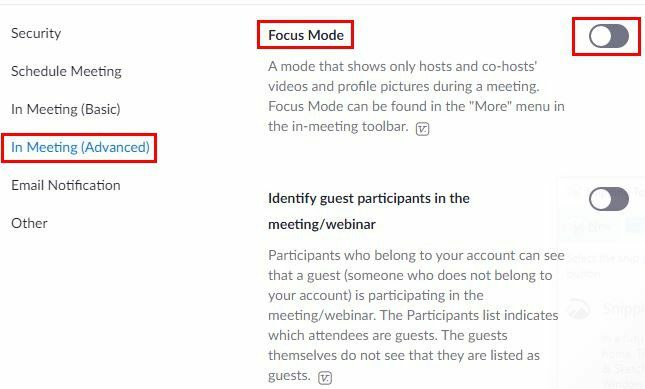
オプションを有効にしたら、 ズーム会議 ドットをクリックします。 [フォーカスモードの開始]オプションをクリックします。 機能に関するいくつかのことを示すポップアップウィンドウが表示されます。 開始をクリックして確認します。 今後、他の参加者は他のユーザーの名前のみを表示できるようになります。 動画のサムネイルを表示することはできません。 彼らは自分のビデオとホストのビデオしか見ることができません。
画面共有がフォーカスモードオンでどのように機能するか
フォーカスモードがオンの場合、参加者が共有している画面を表示できるのは自分だけです。 生徒は教師と一緒にこれを行い、課題がどのようになったかを示します。 フォーカスモードでは、最初に会議の全員としか見ることができなかった画面を共有することもできます。
画面を共有するには、の横を指す矢印をクリックします 画面を共有 オプション、および 共有画面は セクションをクリックします すべての参加者.
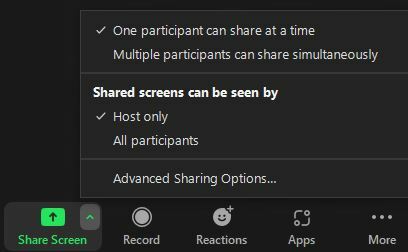
フォーカスモードの使用が終了したら、ドットをクリックしてフォーカスモードの停止を選択することでオフにできます。
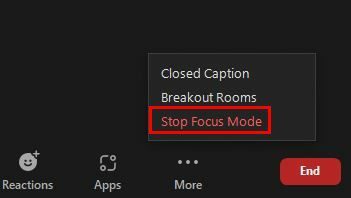
フォーカスモードはZoomのデスクトップクライアントでのみ使用できることに注意してください。 オプションが表示されず、デスクトップクライアントを使用している場合は、最新バージョンのZoomを使用していないことが原因である可能性があります。 プロフィール写真をクリックしてから、[更新の確認]オプションをクリックすると、更新を確認できます。
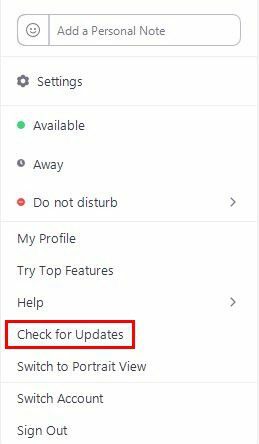
この機能が表示されない場合は、アカウント管理者がこの機能を無効にしている可能性もあります。 アカウント管理者がオンにするとすぐに使用できるようになります。 フォーカスモードを有効にできるのは、ホストまたは共同ホストだけです。 参加者の場合、オンにすることはできません。
会議の参加者は、画面の左上にフォーカスモードアイコンが表示されるため、フォーカスモードがオンになっていることがわかります。 オンになったことを知らせる通知も送信されます。
グループのフォーカスモードを有効にする
すでにグループを作成していて、フォーカスモードを適用する場合は、管理者としてZoomの公式サイトにサインインする必要があります。 入ったら、次の場所に移動します。
- ナビゲーションメニュー
- ユーザー管理
- グループ経営
- グループをクリックします
- [会議]タブ
- 会議中(上級)
- フォーカスモードを有効にする
ある参加者が別の参加者のビデオを見るのは、あなたが彼らにスポットライトを当てる場合だけです。 この機能はクラウド録画には影響せず、ローカルビューにのみ影響します。 下部にある人のアイコンがある[参加者の管理]アイコンをクリックすると、誰かにスポットライトを当てたり、ピン留めしたりできます。 サイドパネルが表示されたら、スポットライトを当てたい人の名前の上にカーソルを置きます。
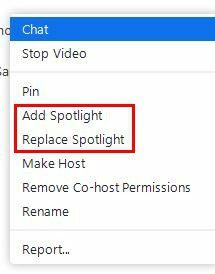
青い[その他]ボタンをクリックすると、スポットライトを追加するオプションが表示されます。 この機能をすでにオンにしていて、あるビデオを別のビデオに置き換えたい場合は、そのすぐ下に[スポットライトの置き換え]があります。 ビデオがオンになっている参加者が3人以上いる場合にのみ、スポットライト機能にアクセスできます。 有効にするために[設定]に移動する必要はありません。
結論
全員の動画が1つである場合、他の人が何をしているのかを見るのは非常に気が散ります。 参加者にフォーカスモードを使用したプレゼンテーションに集中してもらいたい場合は、作業が完了します。 簡単に有効にしたり、必要なときに無効にしたりできます。 この機能はどの程度役に立ちますか? 以下のコメントであなたの考えを共有してください、そしてソーシャルメディアで他の人と記事を共有することを忘れないでください。